Как да работим с Daemon Tools о
Здравейте скъпи приятели! Имате нетбук без диск и спешна нужда да прочетете информацията на диска?
Или може би сте изтеглили странен инсталационния файл на игра / програма с разширение .iso? Тези problemki има няколко отговори и един от тях -Daemon Инструменти!

Daemon Tools-тази пробна програма, която може да създаде виртуални дискове, запис на диск изображения (които ще ви помогнат в случай на нетбук), възпроизвежда готови изображения и още много други, но малко по-късно за това.
Как работи програмата
Как работи тази програма? Същността му се състои в това, че тя, като разиграва системата го кара да считаме, че е поставена компютър диск, въпреки че в действителност не съществува на диска.
Това се основава на цялата виртуалния свят: Смятате ли, че този въпрос е, в действителност това не е налице. Можете да разберете много теория, но тя все още е по-лесно да се покаже всичко, на практика.
Изтегляне и инсталиране
Последните две са Shareware: можете да ги използвате само един месец, а след това трябва да плати. Но версията Lite, въпреки че поддържа платени овластяване, но тази функция е на разположение да избирате.
Можете да изтеглите Lite-версията безплатно (по-специално, тъй като тя е най-популярен сред потребителите Runet).
Когато инсталирате, трябва да бъде включен в Интернет. Прегледът ще бъде използван също Lite-версия v.4.48.
Интерфейсът на програмата
Daemon Tools е на разположение не само на английски език, но и в повечето езици по света, някои от които са български.
Когато програмата стартира ние ще се срещне с нормален прозорец, която е разделена на три части.
В горната част показва каталога на изображения и снимки, които сме ползвали преди, тя е направена за бърз достъп.
Долната част показва всички налични в момента на виртуални дискове.
Всяка кола е обозначено с писмото си, което може да се промени, а се вижда в Windows Explorer в папката "My / Този компютър."
Можете също да видите подробна информация за устройството.
И третата част, в дясно, това е просто най-актуалните новини от света на компютъра. Ако тя ви спира, той може да бъде отстранен само чрез кликване на X в горния десен ъгъл. Ние вече го избута.
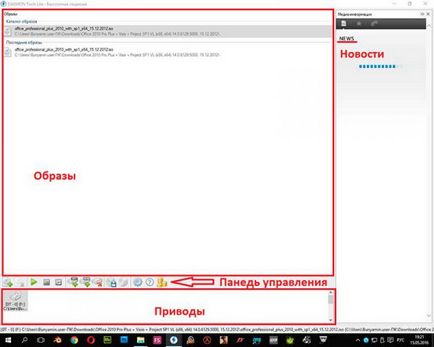
Между първия и втория прозорец има контролен панел, с който можете да извършвате всички дейности с изображения и дискове.
Програма в
Нека да погледнем как се изпълняват различни операции на устройството и изображения с помощта на тази програма.
Ще започнем със създаването на виртуален диск. Ние ще изберем DT диск (Daemon Tools), тъй като това е стандарт, за да стартирате снимки на DVD / CD изображения.
Натиснете бутона със зеления плюс диск и след това малък прозорец ще се появи с часовник.

Устройството е създадено в рамките на няколко секунди. Като цяло, всичко в тази програма се провежда в рамките на няколко секунди. Всички устройството е готово.
Ако посетите в My Computer, вие сте длъжни да го види там, но ще видите кола, в която не е поставена на диска.
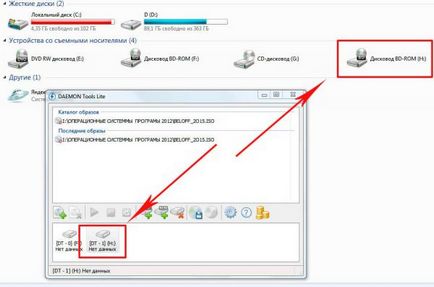
Това ще бъде следващата ни стъпка. Thrust в устройството може да бъде файлове с разширение .ISO. MDS. MDX. CCD. NRG, и така нататък.
Пълният списък може да бъде видян в свойствата на виртуален диск. Кликнете върху бутона "Добавяне на изображение" (тя беше първата) и търсите файл, и след това щракнете върху Отвори. Но това не е всичко.
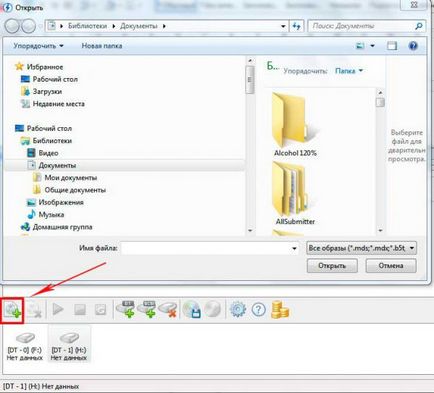
След отваряне на файла, който искате да изберете в топ поле и кликнете върху зеления триъгълник.
След това, изображението ще се монтира, и това вече е възможно да стартирате Autorun от виртуалния диск е от обикновената диск.
Можете също така лесно да демонтирате устройството, като кликнете върху квадратна до триъгълника.
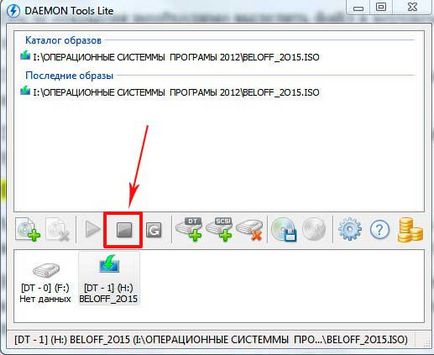
Научихме как да играе готовите изображения, но това, за създаването на ново? Например, имате устройство, но устройството не трябва да я прочете.
Можете да инсталирате Daemon Tools на флаш-памет, го свържете към вашия компютър, който има устройство, поставете правилно дисково устройство и стартирайте програмата.
Сега на контролния панел, трябва да изберете (иконата на диск с малка дискета) "Създаване на изображения на дискове".
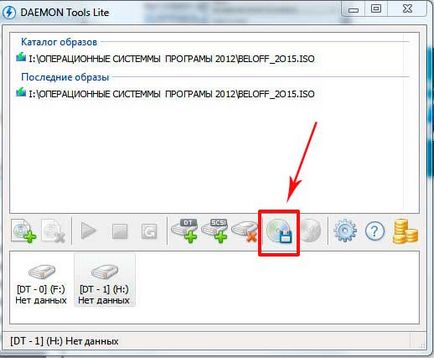
Отваря се прозорец с няколко настройки. По пътя ние трябва да се уточни какво дисково изображение ще бъде създаден.
Скорост на четене не може да се промени, но местата за съхранение на изображението е по-добре да се уточни местната устройството, където повече пространство.
Освен това не е препоръчително да се уточни изходна папка пръчка с памет, тъй като това ще отнеме повече време за запис.
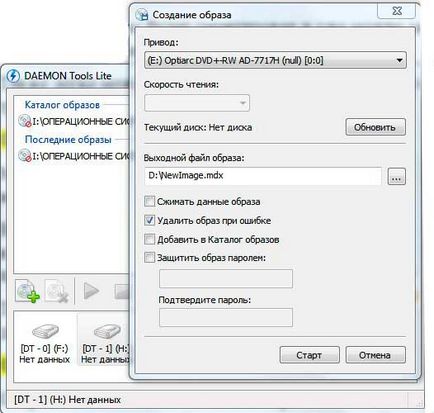
В допълнение, може да не бъде в състояние да се изчисли силата на звука и изображението ще бъде просто непълна.
Следващите четири кърлежите не може да го докосват, но можете да защити имиджа на парола, ако има нещо много важно.
Натиснете Start и изчакайте края на създаване на изображения. Това ще се случи много бързо.
При завършване ще можете да намерите на изображението в указаната папка по-рано. Сега просто трябва да се движи този образ на USB флаш устройство, свържете USB флаш устройство към устройство без физическа диск и монтиране на изображението.
Новата версия на Daemon Tools
Съвсем наскоро имаше един нов, по-усъвършенствана версия на Daemon Tools. Този 10-та версия поддържа Windows 10 и е с елегантен и привлекателен интерфейс.
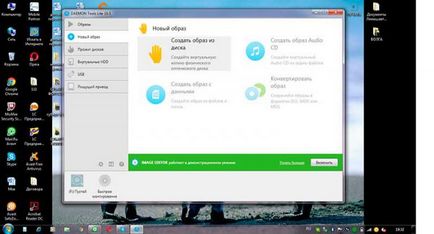
Също така, новата версия разполага с всички същите характеристики, които бяха в предните издания.
Друга новина е, че можете да зададете в настройките веднъж на всички необходими изходната папка. Не е нужно постоянно да коригира всичко отначало. Български език все още се поддържа.
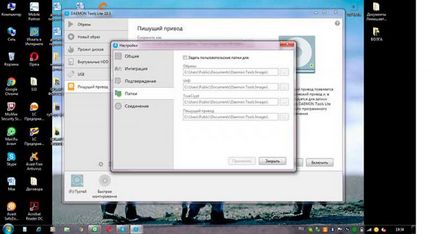
В новата версия, всички основни действия, предприети от панела в ляво, под формата на маркери.
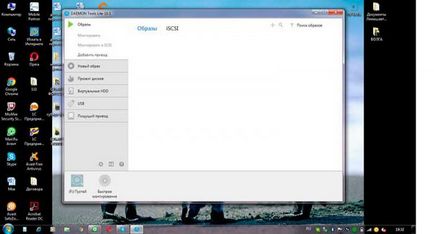
Тук има връх на изображения, създаване на нов диск и да се създаде един образ от диска.
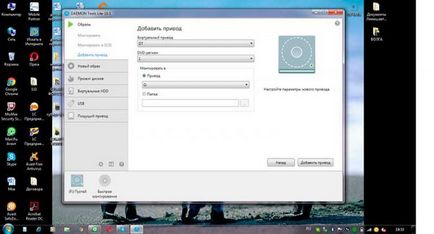
По-долу, има и други функции на програмата, сред които създаването на стартиращ USB диск, но те са достъпни само в платената версия, за която искате да закупите лиценз на официалния сайт.